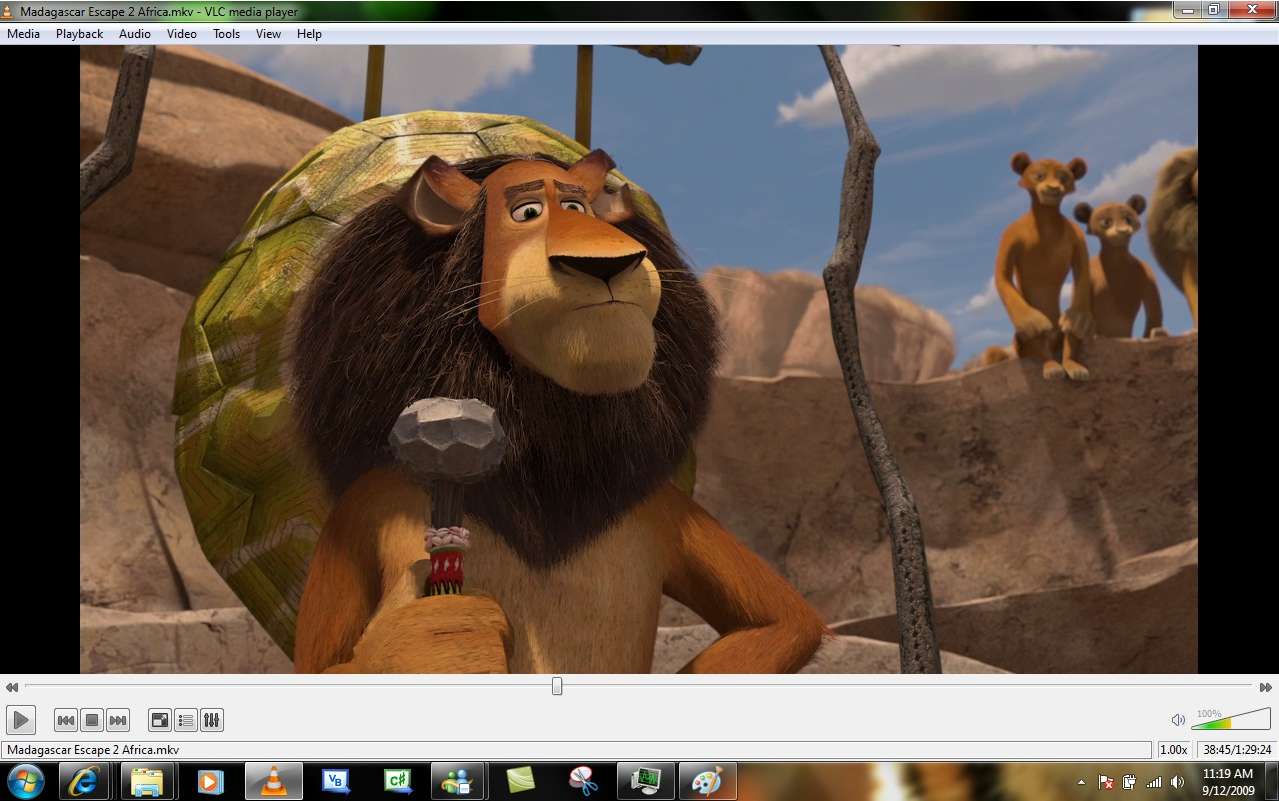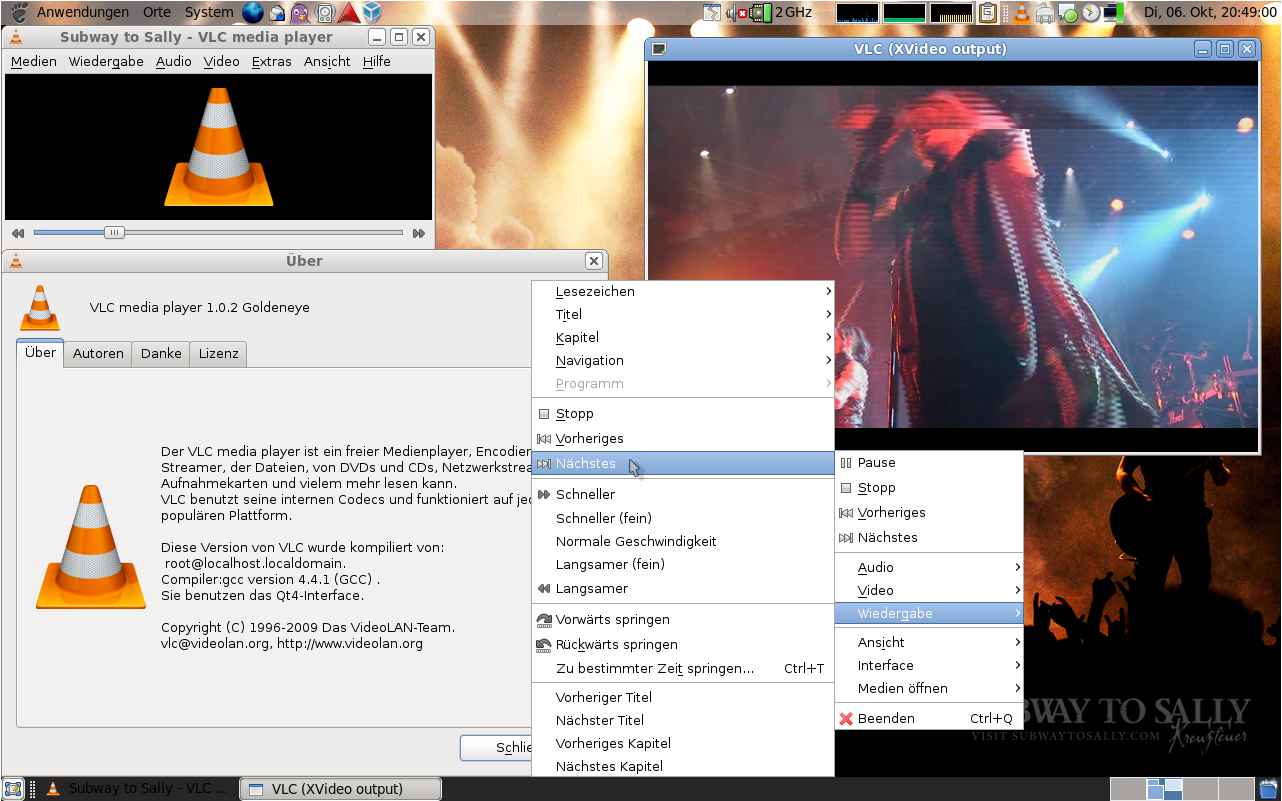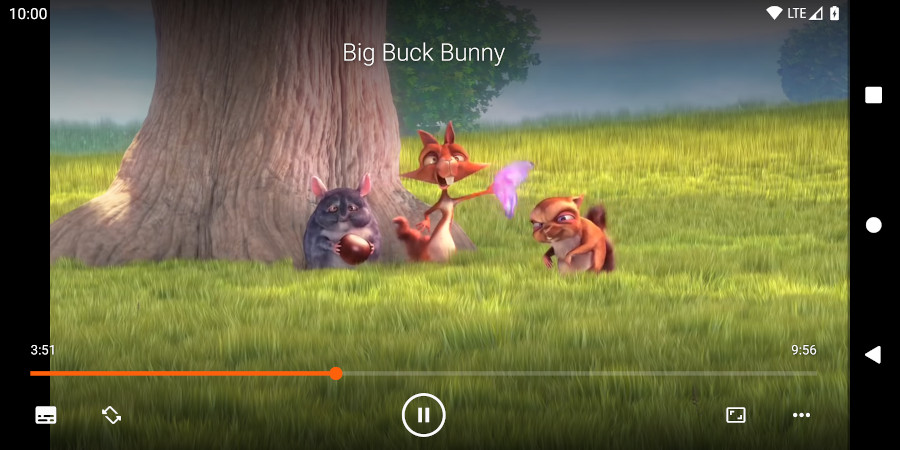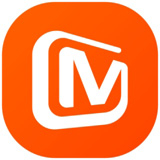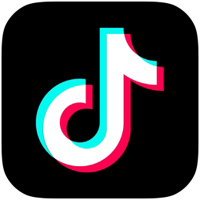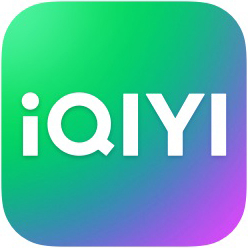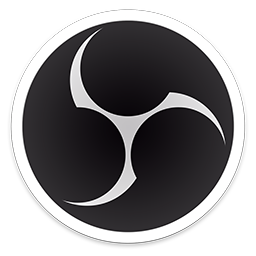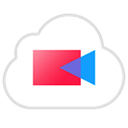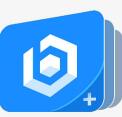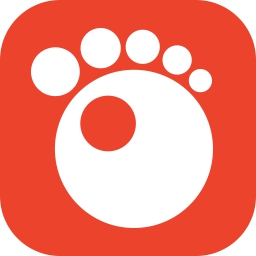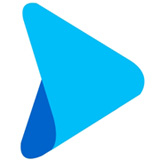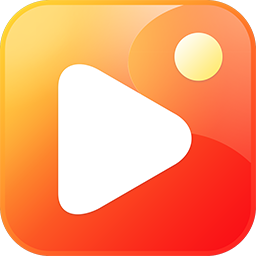- 软件介绍
- 软件信息
- 软件截图
- 相关下载
- 下载地址
vlc播放器电脑版是一款蓝光播放支持的多媒体播放器,该软件支持播放大多数音频视频文件,广泛兼容多种格式,同时内置强大的网络流媒体播放功能,支持 HTTP、RTSP、RTMP、HLS 等多种网络协议,用户可直接通过网络播放在线视频、网络电台和各类流媒体内容。
vlc播放器电脑版软件特点
1、多格式兼容
覆盖众多音频视频格式,包括一些较为小众的格式,无需用户手动安装额外编解码器,即可实现流畅播放。
2、蓝光播放支持
具备蓝光光盘播放功能,为有蓝光资源播放需求的用户提供了便利,带来更优质的观影体验。
3、硬件加速技术
支持 NVIDIA NVENC、Intel Quick Sync 等多种硬件加速技术,可有效提高视频解码效率,降低 CPU 负载。
4、先进播放控制
提供精确的播放进度控制,用户可精准定位到视频的任意时间点;支持可调节的播放速度。
vlc播放器电脑版软件优势
1、无需进行复杂的设置与配置,打开软件即可直接播放各类媒体文件,操作简单便捷。
2、在不同操作系统上均可运行,并且无论在哪个平台,都能为用户提供基本一致的功能与操作体验。
3、提供多种界面主题和布局选项,用户可根据个人喜好自定义播放器外观;
4、同时支持快捷键配置,用户能够根据自己的使用习惯设置快捷键,提高操作效率。
5、具备媒体转换功能,可将视频转换为不同格式,以适应不同设备或平台的播放需求。
6、支持 SRT、ASS、SSA 等多种字幕格式,用户可自由调整字幕大小、颜色、位置和同步时间。
安装步骤
1、在本站下载vlc播放器电脑版安装包。
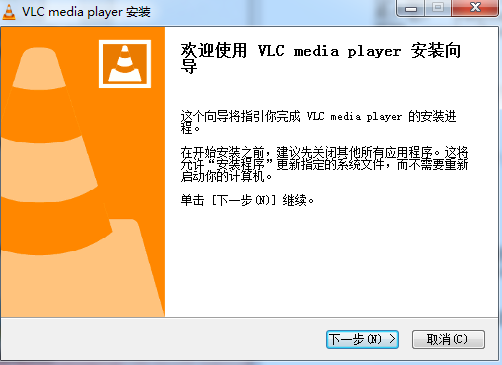
2、找到下载完成的安装包,双击运行它。
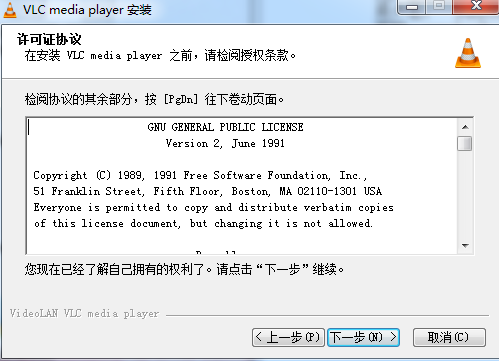
3、安装过程中请耐心等待,安装完成后,系统会生成相应的快捷方式。
常见问题
Q:VLC播放器是否需要付费使用?
A:VLC播放器是一款开源免费的软件,用户可免费下载、安装和使用其全部基础功能,不存在付费门槛。
Q:播放视频时出现卡顿怎么办?
A:首先,确认电脑硬件配置是否满足视频播放要求,尤其是高清视频,若配置较低,可开启软件的硬件加速功能;其次,检查网络状况,若播放网络流媒体卡顿,可能是网络不稳定导致,可尝试切换网络或暂停缓冲一会儿再播放,此外,若视频文件本身存在损坏,也可能出现卡顿,建议更换其他视频文件测试。
Q:如何添加字幕?
A:在播放视频时,点击播放器界面中的 “字幕” 选项,选择 “添加字幕文件”,然后在电脑中找到对应的字幕文件,选中并打开即可加载字幕,加载后,还可在 “字幕” 选项中对字幕的样式、位置、同步时间等进行调整。
Q:能否在VLC播放器中调整音频效果?
A:可以,在播放器界面中找到 “音频” 选项,点击展开后,可看到均衡器、混响、环绕声等多种音频处理功能,用户可通过这些功能,根据个人喜好对音频效果进行调整,增强听觉体验。
Q:VLC播放器支持播放不完整的视频文件吗?
A:支持,VLC播放器在播放不完整文件方面表现出色,即便视频文件未完全下载或存在部分损坏,在一定程度上也能播放其中已完整的部分内容 。
软件信息
下载地址
- 本地下载通道:
- 本地下载